Gan Windows Izgriešanas rīks un Windows Movie Maker ļauj uzņemt vienu kadru no filmas un saglabāt to kā attēla failu, lai, piemēram, ilustrētu emuāra ziņu, rakstu vai prezentāciju.
Snipping Tool ir lietojumprogramma, kas iebūvēta gan operētājsistēmā Windows 8, gan 7 ekrānuzņēmumu uzņemšanai. Atšķirībā no Drukāšanas ekrāns taustiņu, Snipping Tool var izveidot ekrānuzņēmumu no konkrēta ekrāna apgabala, nevis visu.
Dienas video
1. darbība
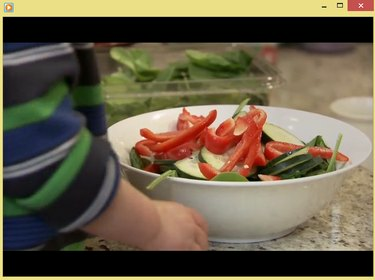
Windows Media Player
Attēla kredīts: Attēlu sniedza Microsoft
Atveriet video failu savā iecienītākajā video atskaņotājā un izmantojiet slīdni un Atskaņot/Pauzēt pogas, lai atlasītu rāmi, ko vēlaties saglabāt.
Padoms
Lai uzņemtu kadru no zemas izšķirtspējas video, apsveriet iespēju samazināt video atskaņotāju, lai uzlabotu iegūtā ekrānuzņēmuma kvalitāti.
2. darbība

Pēc Jauns atlasīšanas ekrānā tiek parādīts daļēji caurspīdīgs balts pārklājums.
Attēla kredīts: Attēlu sniedza Microsoft
Palaidiet izgriešanas rīku, atverot Sākuma ekrāns vai Sākt izvēlne, rakstot
Snicking meklēšanas laukā un atlasot Izgriešanas rīks no rezultātu saraksta. Noklikšķiniet uz bultiņas blakus Jauns un atlasiet Taisnstūra griezums. Visbeidzot noklikšķiniet uz Jauns.3. darbība
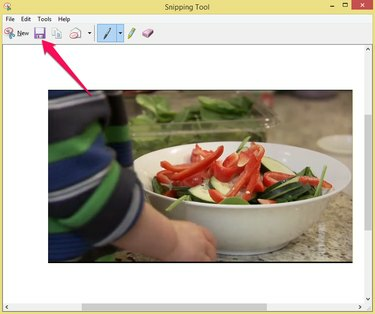
Snipping Tool var eksportēt ekrānuzņēmumus tikai kā PNG failus.
Attēla kredīts: Attēlu sniedza Microsoft
Izmantojiet kursoru, lai atlasītu apgabalu, kurā atrodas video kadrs. Noklikšķiniet uz Saglabāt Snip ikonu, lai saglabātu attēlu cietajā diskā.
Windows Movie Maker
Windows Movie Maker ir bezmaksas filmu rediģēšanas lietojumprogramma Windows 7 vai 8. Lai instalētu programmu Windows Movie Maker, lejupielādēt Windows Essentials 2012, kas ir bezmaksas Windows lietojumprogrammu komplekts.
1. darbība

Windows Movie Maker
Attēla kredīts: Attēlu sniedza Microsoft
Palaidiet programmu Windows Movie Maker un noklikšķiniet uz Pievienojiet fotoattēlus un videoklipus ikonu sadaļā Mājas cilne. Ielādējiet video failu, atlasot to Failu pārlūks un noklikšķinot Atvērt. Izmantojiet slīdni lai atlasītu kadru, kuru vēlaties uzņemt.
Padoms
Izmantojiet bultiņas abās pusēs Spēlēt pogu, lai pārietu uz iepriekšējo vai nākamo kadru.
2. darbība

Windows Movie Maker
Attēla kredīts: Attēlu sniedza Microsoft
Noklikšķiniet uz Momentuzņēmums pogu Mājas cilni, lai saglabātu atlasīto kadru kā PNG attēla failu cietajā diskā.
Padoms
Momentuzņēmuma lielums ir atkarīgs no videoklipa lieluma priekšskatījuma rūtī. Ja jūsu momentuzņēmumi ir pārāk mazi vai pārāk lieli, mainiet priekšskatījuma video izmēru, pirms noklikšķināt uz Momentuzņēmums pogu vēlreiz.



